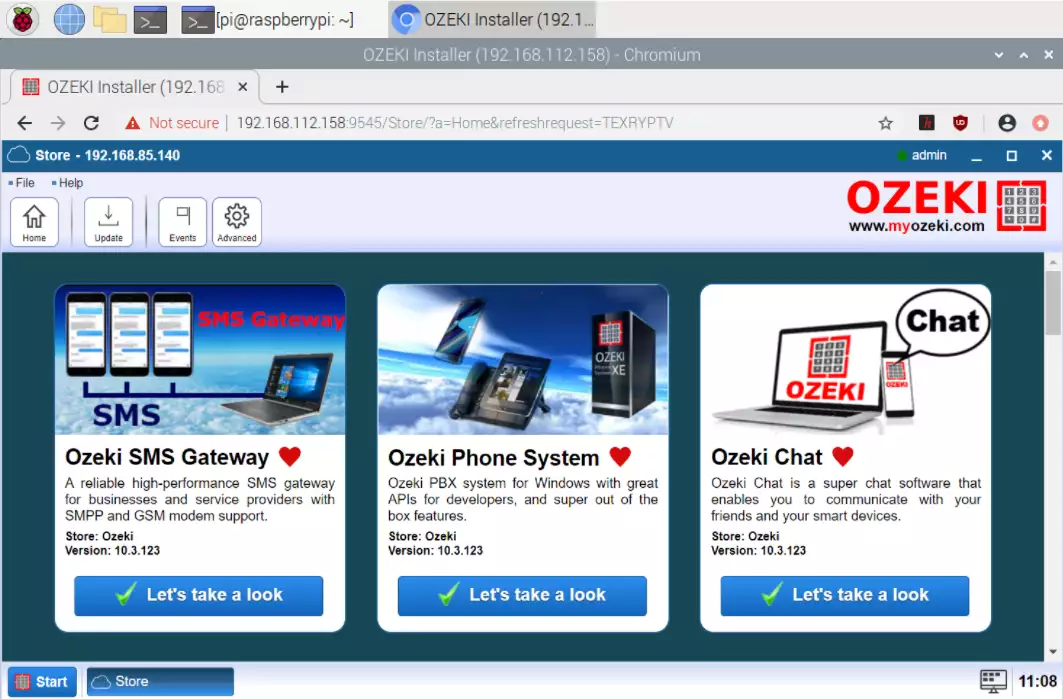Comment installer Ozeki sur Raspberry Pi
Sur cette page, vous trouverez un guide détaillé sur la façon de configurer Ozeki Installer sur Raspberry Pi. En installant ce logiciel, vous aurez accès à tous les produits Ozeki depuis la boutique d'applications d'Ozeki Installer. Le processus d'installation prend environ 10 à 15 minutes. Ce guide ne nécessite aucune connaissance spécifique puisque chaque commande listée dans le document est à copier-coller. Alors, ne perdez plus de temps et commençons maintenant !
Comment installer Ozeki sur Raspberry Pi (étapes rapides)
Pour installer Ozeki sur Raspberry Pi :
- Téléchargez le système d'exploitation Raspbian
- Utilisez win32diskimager pour écrire Raspbian sur la carte SD
- Insérez la carte SD dans le Raspberry Pi
- Démarrez le système d'exploitation Raspbian
- Ouvrez le Terminal depuis l'interface graphique de Raspbian
- Ajoutez le dépôt Mono à votre système
- Installez Mono
- Installez Ozeki Installer
- Entrez la commande service ozekiinstaller status
- Accédez à https://localhost:9545
Étape 1 - Télécharger Raspbian
La première étape consiste à télécharger le système d'exploitation Raspbian. Il peut être téléchargé sur la page officielle de Raspberry Pi. Vous pouvez accéder à cette page en cliquant sur le lien suivant : https://raspberrypi.org/software/. Figure 1 montre la page officielle de Raspberry Pi.
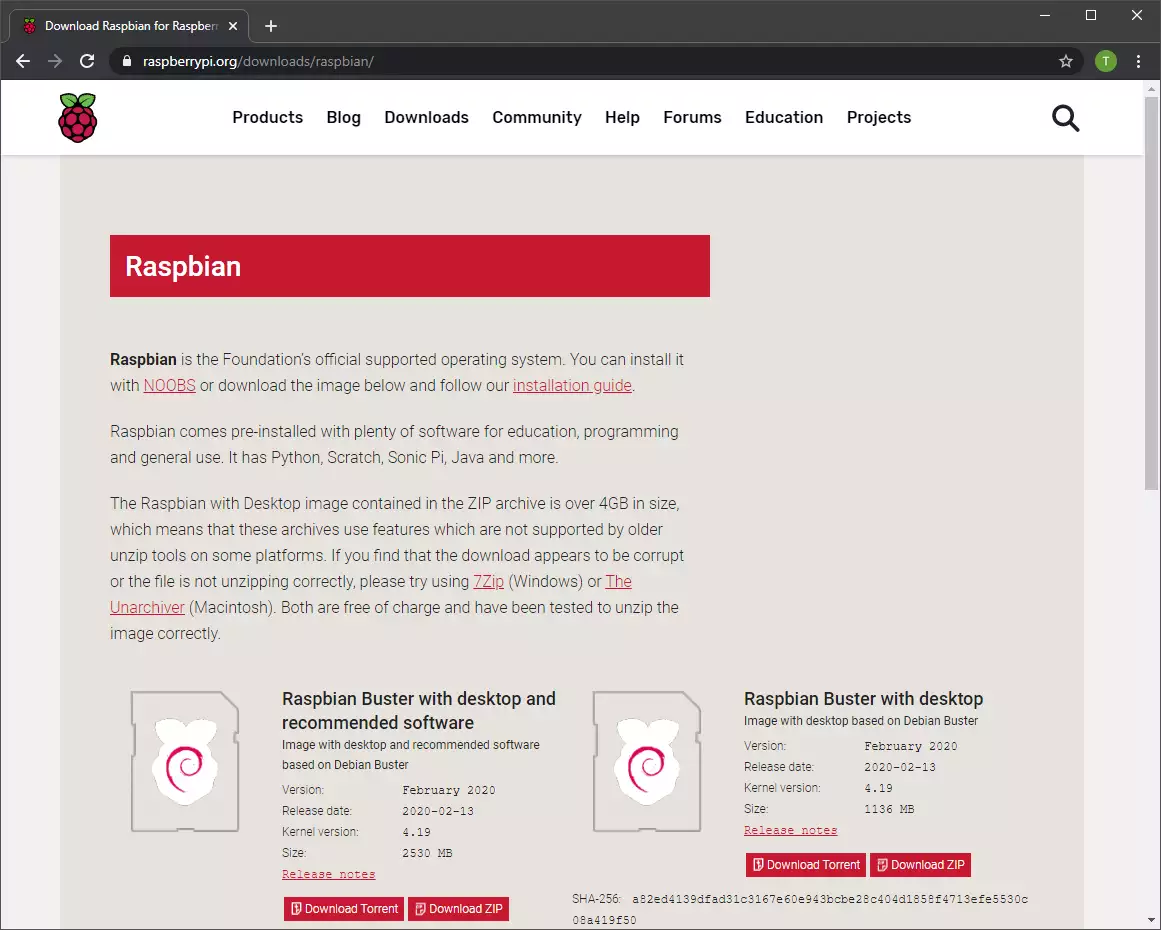
Étape 2 - Écrire Raspbian sur la carte SD
Après avoir téléchargé le système d'exploitation Raspbian, vous devez l'écrire sur une carte SD. Vous pouvez le faire avec le logiciel win32diskimager qui peut être téléchargé ici : https://sourceforge.net/projects/win32diskimager/. Dans win32diskimager, parcourez le fichier image Raspbian téléchargé, sélectionnez le périphérique puis cliquez sur Écrire comme vous pouvez le voir sur Figure 2.
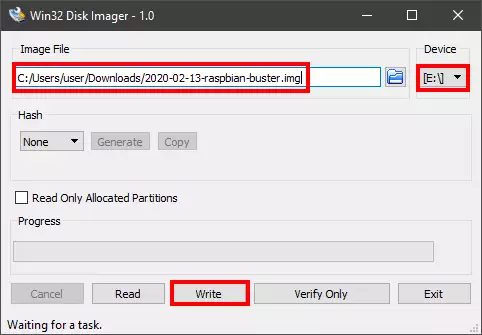
Le processus d'écriture peut prendre un peu de temps, mais une fois terminé, une petite fenêtre de dialogue s'affiche comme le montre Figure 3. Cette fenêtre vous informe de la réussite de l'écriture.
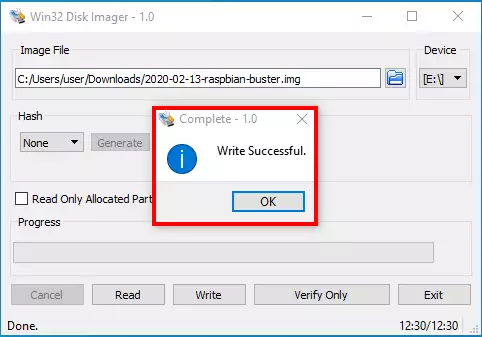
Étape 3 - Ouvrir le terminal
Après avoir inséré la carte dans le Raspberry Pi, démarrez le système. Cela prendra un certain temps, mais une fois terminé, vous verrez l'interface graphique du système d'exploitation Raspbian. Veuillez cliquer sur le bouton du terminal (Figure 4)
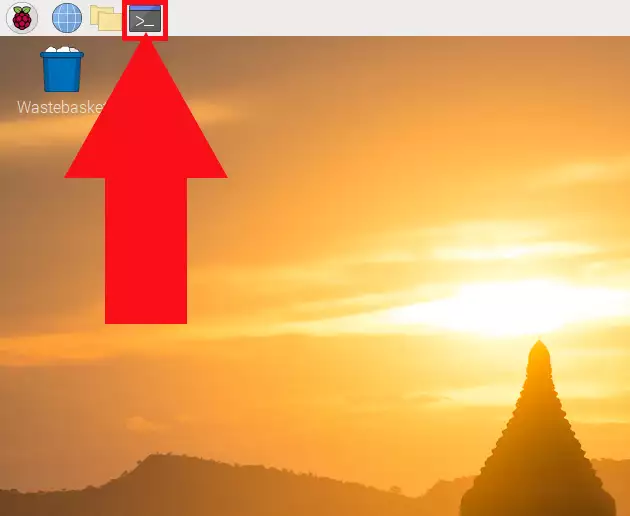
Étape 4 - Obtenir les privilèges root
Vous devez avoir les privilèges root pour installer le logiciel Ozeki et ses dépendances. Pour ce faire, utilisez la commande sudo -s au début de l'installation. Cette commande vous délègue l'autorité d'exécuter toutes les commandes suivantes en tant que root. Ainsi, votre système d'exploitation Linux ne vous demandera pas d'utiliser la commande 'sudo' avant chaque commande nécessitant des privilèges root. Ouvrez le Terminal en utilisant le raccourci Ctrl + Alt + T (par défaut) puis entrez la commande suivante (illustrée dans Figure 5).
sudo -s
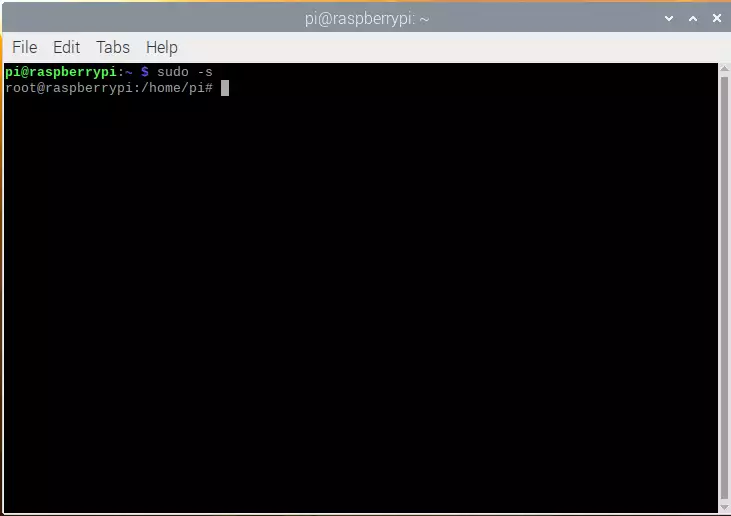
Étape 5 - Ajouter le dépôt Mono à votre système
Mono est une implémentation open source du .NET Framework de Microsoft. Ozeki Installer en a besoin pour fonctionner. Pour pouvoir installer la dernière version de Mono, vous devez ajouter le dépôt officiel de Mono à votre système. Si vous utilisez Raspbian 10 sur Raspberry Pi, vous pouvez utiliser les commandes ci-dessous pour effectuer cette opération comme sur Figure 6. Si vous utilisez une autre version de Raspbian, veuillez suivre les instructions sur le site officiel de Mono à l'adresse https://mono-project.com/download/stable/#download-lin-raspbian.
sudo apt install apt-transport-https dirmngr gnupg ca-certificates sudo apt-key adv --keyserver hkp://keyserver.ubuntu.com:80 --recv-keys 3FA7E0328081BFF6A14DA29AA6A19B38D3D831EF echo "deb https://download.mono-project.com/repo/debian stable-raspbianbuster main" | sudo tee /etc/apt/sources.list.d/mono-official-stable.list sudo apt update
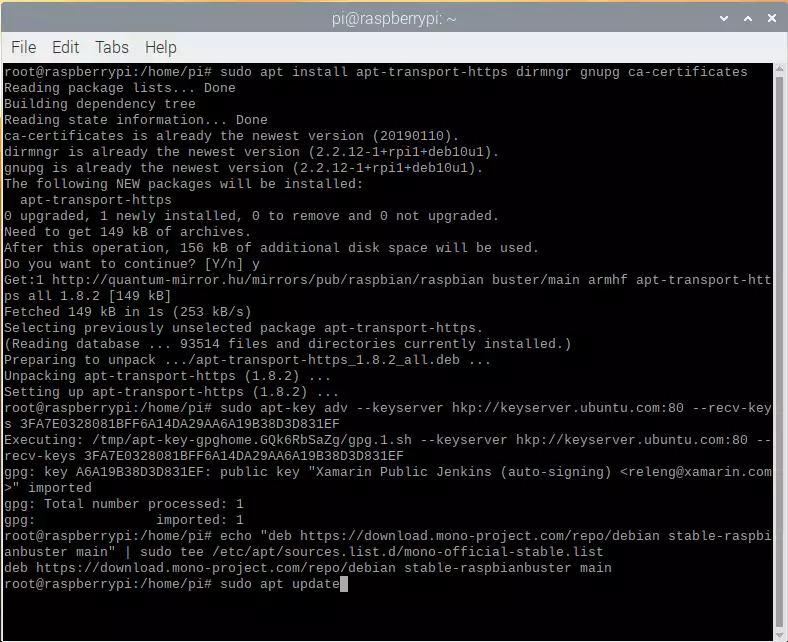
Étape 6 - Installer Mono
Lors de l'étape précédente, vous avez ajouté le dépôt officiel de Mono à votre système. Grâce à cela, vous pourrez installer le dernier package Mono et toutes ses dépendances en entrant la commande apt install mono-complete comme sur Figure 7. Cela installera tous les composants de Mono. Le processus d'installation peut prendre quelques minutes.
apt install mono-complete
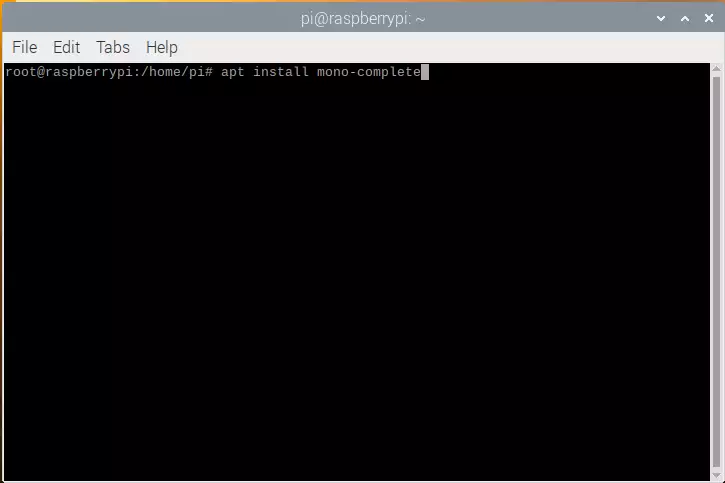
Il existe d'autres dépendances qui doivent être installées pour une installation propre de l'installateur Ozeki sans aucune erreur. Ces dépendances sont exactement les packages suivants : libturbojpeg0, libportaudio2, xvfb, libspeexdsp1 et fonts-symbola. Vous pouvez les installer en exécutant la commande ci-dessous. La Figure 8 illustre cette étape.
apt install libturbojpeg0 libportaudio2 xvfb libspeexdsp1 fonts-symbola
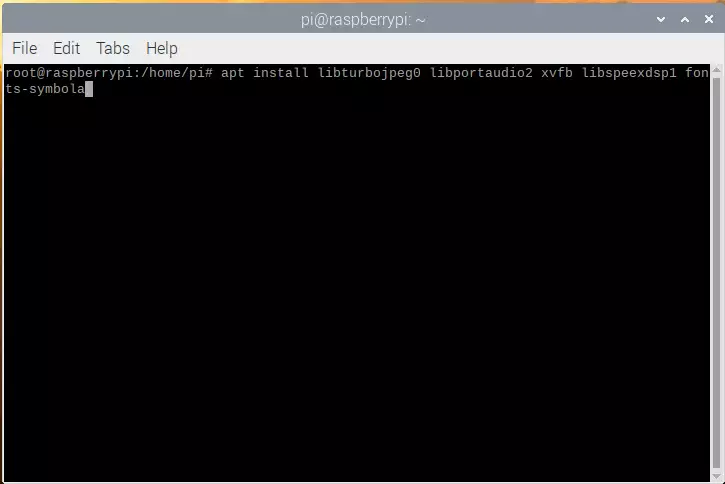
Étape 8 - Télécharger le dernier installateur
La dernière version de l'installateur Ozeki peut être téléchargée depuis https://ozeki-sms-gateway.com/p_727-download-sms-gateway__FR.html. Pour télécharger le dernier package pour Raspbian, vous devez cliquer sur le lien ozeki_Installer.x.x.x_all.deb comme le montre la Figure 9 ci-dessous. Nous vous recommandons de toujours télécharger le dernier package logiciel. Celui-ci inclut toujours les dernières fonctionnalités et améliorations.
https://ozeki-sms-gateway.com/p_727-download-sms-gateway__FR.html
Télécharger l'installateur Ozeki
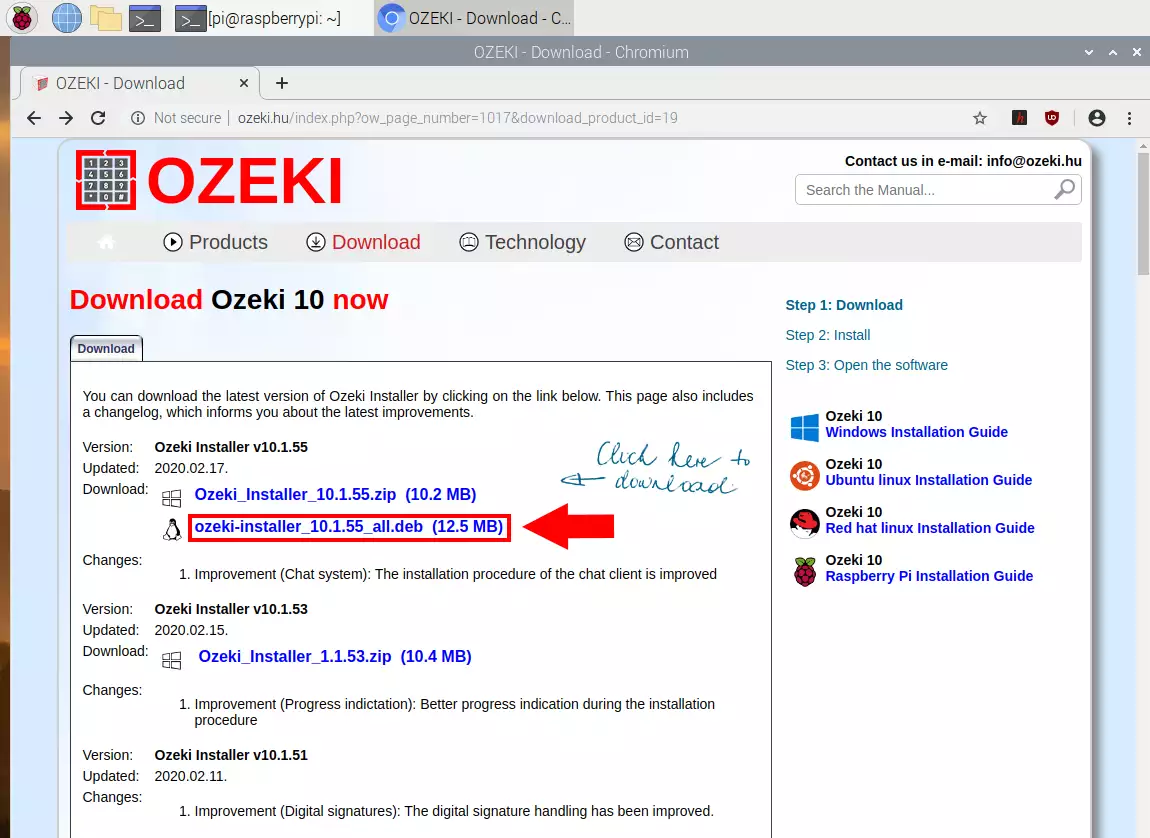
Étape 9 - Installer l'installateur Ozeki
Lors de l'étape précédente, vous avez téléchargé le package de l'installateur Ozeki dans le dossier 'Téléchargements' de votre système (par défaut). Veuillez vous y rendre en exécutant la commande cd Téléchargements/. Pour installer l'installateur Ozeki, exécutez la commande dpkg -i nom_du_package.db (remplacez le nom du package par celui du fichier téléchargé). Pendant l'installation, l'installateur vous demandera de fournir un mot de passe pour l'utilisateur admin. Ce sera le premier utilisateur que vous pourrez utiliser pour vous connecter à l'installateur Ozeki. Vous pouvez voir une installation réussie dans la Figure 10.
cd Téléchargements/ dpkg -i installlinux_xxxxxxxxxx_ozeki_xx.x.xx_all.deb
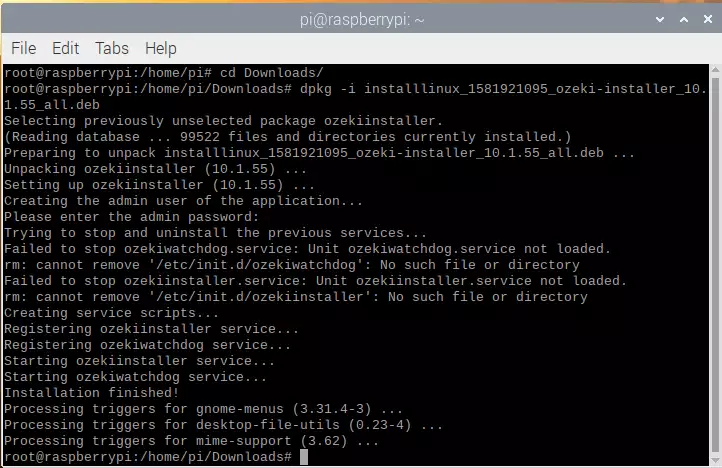
Étape 10 - Vérifier le service Ozeki
Les services sont des programmes qui fonctionnent en arrière-plan. Ils peuvent être démarrés automatiquement lors du démarrage de l'ordinateur, peuvent être mis en pause et redémarrés. L'installateur Ozeki fonctionne en arrière-plan en tant que service. Comme vous pouvez le voir sur la Figure 11, vous pouvez vérifier le statut du service Ozeki Installer en utilisant la commande service ozekiinstaller status.
service ozekiinstaller status
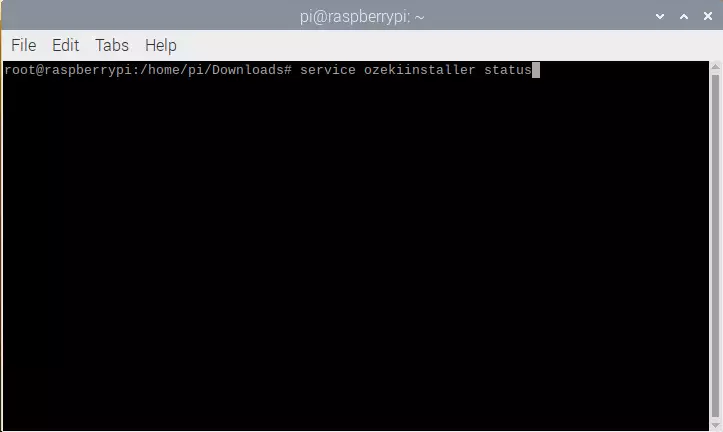
En exécutant la commande service ozekiinstaller status, vous pouvez vérifier son statut. S'il est actif (Figure 12), cela signifie qu'il fonctionne en arrière-plan.
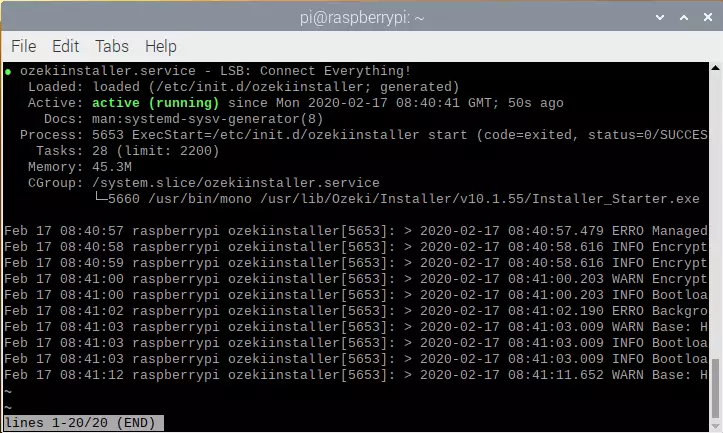
Étape 11 - Vérifier les programmes dans l'installateur Ozeki
L'installateur Ozeki peut être ouvert via votre navigateur web. Pour cela, ouvrez-le, tapez localhost:9545 et appuyez sur Entrée. Sur la page principale, vous pourrez voir le magasin d'applications Ozeki (Figure 13). Sur cette page, vous pouvez choisir parmi de nombreux produits Ozeki tels que SMS Gateway, Chat, Système téléphonique, etc.